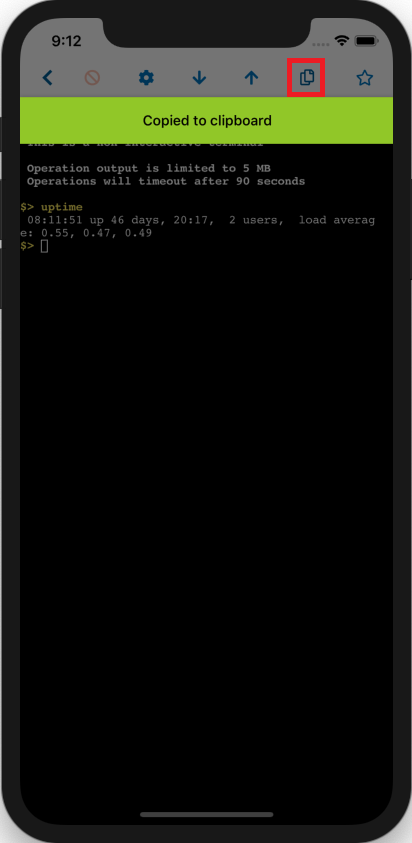ホスト・コマンドの実行
モバイル端末を使用すると、Enterprise Manager Mobileアプリケーションからホスト・コマンドを直接実行できます。
モバイル端末は、1つのホストに対してオペレーティング・システムのコマンドを入力し、ただちに結果を表示できます。これにより、Enterprise Managerのコンテキスト内で、ホストに対して管理コマンドライン操作を実行できます。
ノート:
モバイル端末は、単一のリクエストを送信し、レスポンスを待機する非対話型端末です。リクエストは、終了するかタイムアウトになるまでブロックされ、レスポンスが返されます。モバイル端末にアクセスするには、次の手順を実行します。
- 目的のホスト・ターゲットの「詳細」画面に移動します。
- 画面下部の>_をタップします。「コマンドの実行」画面に、使用可能なホスト・ログイン用オプションのリストが表示されます。
- 次のオプションのいずれかをタップします。
- 新規シングル・ユーザー資格証明: ユーザー名とパスワードを求めるメッセージが表示されます。これは、Enterprise Manager Mobileのユーザーが端末にアクセスするために作成した、1回かぎりの資格情報です。端末セッションが終了すると、この資格証明は保持されません。
- 優先資格証明: これは通常ホスト資格証明または特権ホスト資格証明です。優先資格証明は、Enterprise Managerデスクトップ・コンソールから管理者によって作成または割り当てられます。定義されている場合は、「優先資格証明」をタップすると、ユーザー名やパスワードを指定しなくても端末にログインできます。
- 名前付き資格証明: 名前付き資格証明は、Enterprise Managerコンソールから管理者によって作成されます。定義されている場合は、「名前付き資格証明」をタップすると、ログイン資格証明を指定しなくても端末にログインできます。
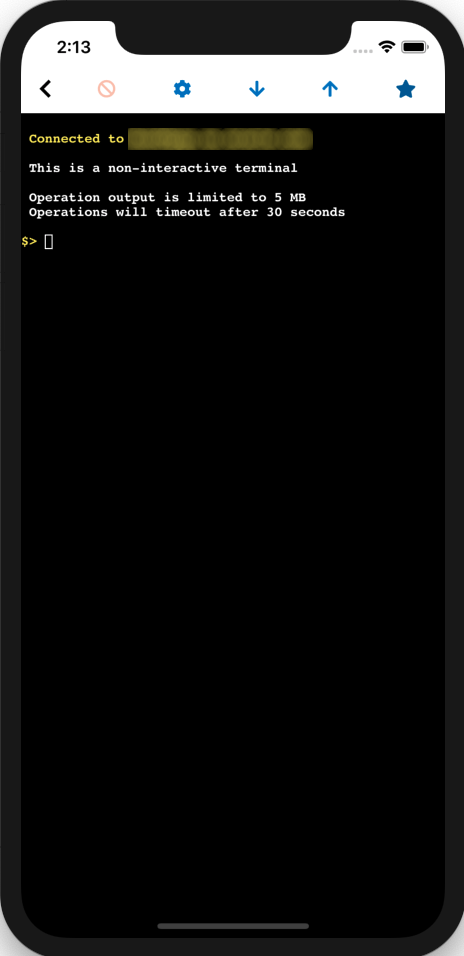
- 必要なコマンドを入力し、モバイル・デバイスのキーボードから「戻る」をタップします。
端末の設定
端末のフォント・サイズと接続タイムアウトは、「端末の設定」画面から変更できます。「端末の設定」にアクセスするには、画面上部のツールバーにある歯車アイコンをタップします。
コマンドの保存
モバイル端末には、よく使用するコマンドを保存できるので便利です。コマンドを保存するには、次の操作を実行します。
- 画面上部にあるツールバーのスター・アイコンをタップします。「保存済コマンド」画面が表示されます。
- 画面の右上の追加(+)をタップします。「新規コマンド」画面が表示されます。
- コマンドを入力し、「保存」をタップします。「コマンドの保存」画面が表示されます。「マイ・コマンド」リストに、新しく定義したコマンドが表示されます。保存したコマンドを左にスワイプして、コマンドを編集または削除します。
端末出力のコピー
ツールバーのコピー・アイコン(次の画像を参照)をタップすると、端末出力(バッファ)をデバイスのクリップボードにコピーできます。これにより、端末からテキストをコピーして、そのテキストを別のアプリケーション(電子メールなど)に貼り付けることができます。